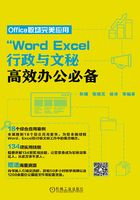
上QQ阅读APP看书,第一时间看更新
3.2 新手基础
在Word 2013中制作公司会议安排流程图需要用到的知识点除了前面章节介绍的知识点外还包括:设置文档页边距、添加页面边框、插入自选图形等新的知识点。不要小看这些简单的知识点,扎实掌握这些知识点会让你的工作更加出色。

图3-2
3.2.1 快速选定文档全部内容
在对文档整体内容进行编辑或设置之前,我们首先需要选中全部文本。通过拖曳鼠标选定文本是最基本、最灵活的方法,除了此种方法,我们还可以通过快捷键来实现快速选定文档全部内容。

图3-3
3.2.2 自定义文档默认页边距
页边距即是页面四周的空白区域的宽度,不同的文档可能需要不同的页边距。如果企业所用文档都使用统一的页边距,则可以通过如下设置将其设置为默认页边距。

图3-4

图3-5

图3-6
3.2.3 添加页面边框
在平时的日常工作中,有时候为了寻求更好的视觉效果,我们除了为页面添加背景外,还可以为页面设置边框,以达到美化页面的效果。那么该如何设置呢?我们可以通过下面的方法来实现。

图3-7

图3-8

图3-9

图3-10
3.2.4 在自选图形上添加文字
在Word 2013中我们不仅可以在文档中添各种自选图形,还可以向自选图形中添加文字。具体操作如下:

图3-11

图3-12
3.2.5 随意旋转图形
在Word 2013文档中插入自选图形后,默认情况下是正向显示的。为了达到特殊的设计效果,可以将其进行任意角度的旋转。

图3-13

图3-14
3.2.6 将多个对象组合为一体
在实际工作中许多复杂图示往往由众多零散的图形、图片组合而成,当我们需要对图示整体进行操作时,首先需要将将组成该图示的图形、图片组合成一个整体。这种将多个对象组合为一体的具体操作如下:

图3-15

图3-16